Als je de wereld van videobewerking ingaat, is het juiste ruwe materiaal essentieel. In deze tutorial leer je hoe je aan hoogwaardig ruwe materiaal kunt komen om je eigen video's te maken in DaVinci Resolve. Ik heb enkele gegevens voor je verzameld waarmee je de technieken die ik in de cursus presenteer, realistisch kunt toepassen, zelfs als je nog geen eigen opnamen hebt.
Belangrijkste bevindingen
- Je kunt het verstrekte ruwe materiaal gebruiken om praktische ervaring op te doen.
- De snelheid en capaciteit van je harde schijf zijn cruciaal voor een soepele videobewerking.
- Het maken van proxy-bestanden kan de prestaties tijdens de bewerking verbeteren, vooral op minder krachtige systemen.
Stap-voor-stap handleiding
1. Ruw materiaal downloaden
Begin met het verkrijgen van het ruwe materiaal dat ik voor deze cursus heb voorbereid. Je vindt verschillende video's die je kunt gebruiken om te oefenen. Het is belangrijk om een basis te creëren om de videobewerkings technieken echt te begrijpen. Je kunt het materiaal op je eigen harde schijf opslaan en met de bewerking beginnen.
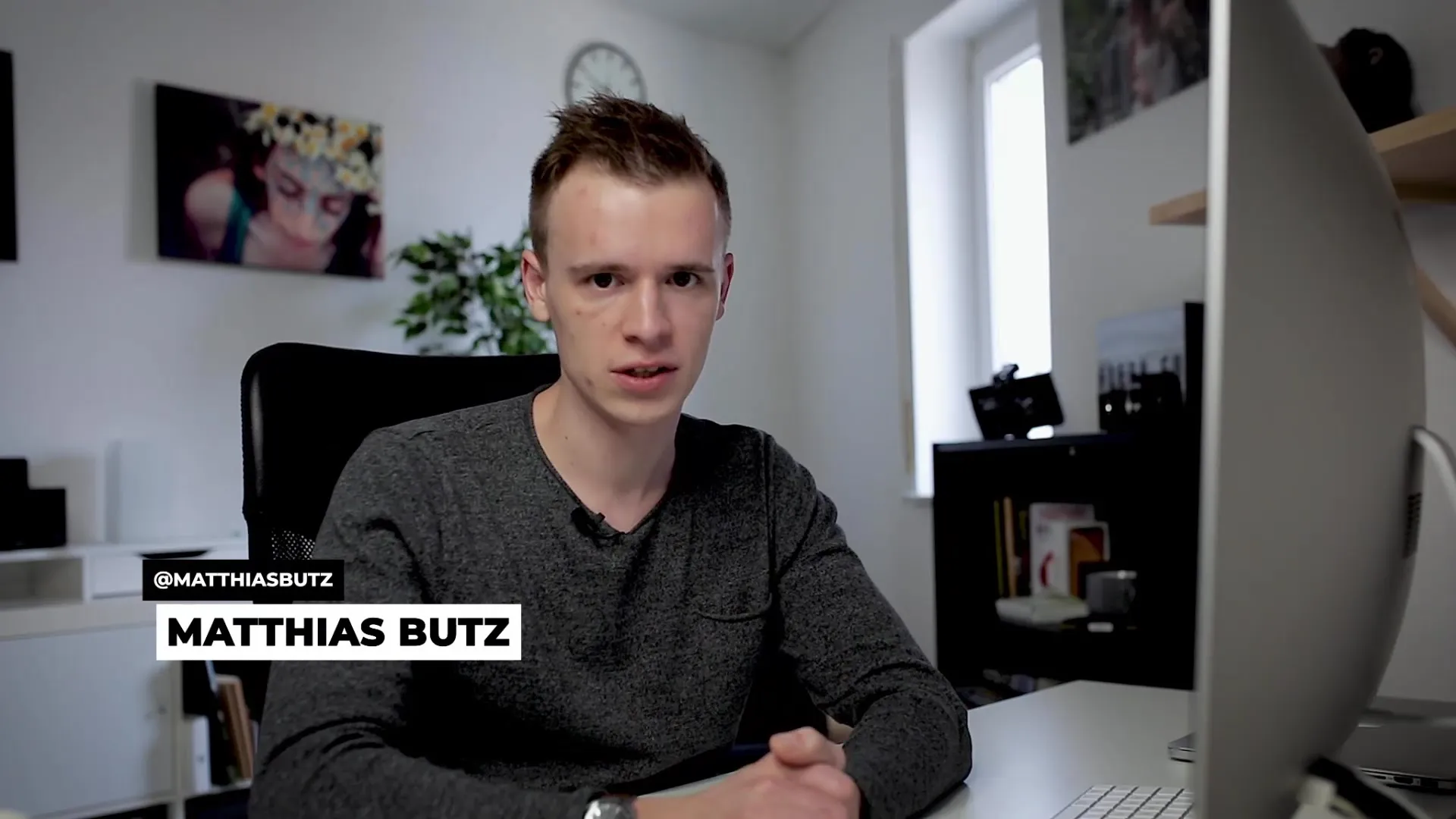
2. Controleer de snelheid van je harde schijf
Voordat je met de bewerking begint, moet je ervoor zorgen dat je harde schijf snel genoeg is om het ruwe materiaal soepel te verwerken. Hiervoor kun je de Disk Speed Test van Blackmagic gebruiken. Deze software helpt je te controleren of je interne SSD of externe harde schijf snel genoeg is om het videomateriaal te verwerken.
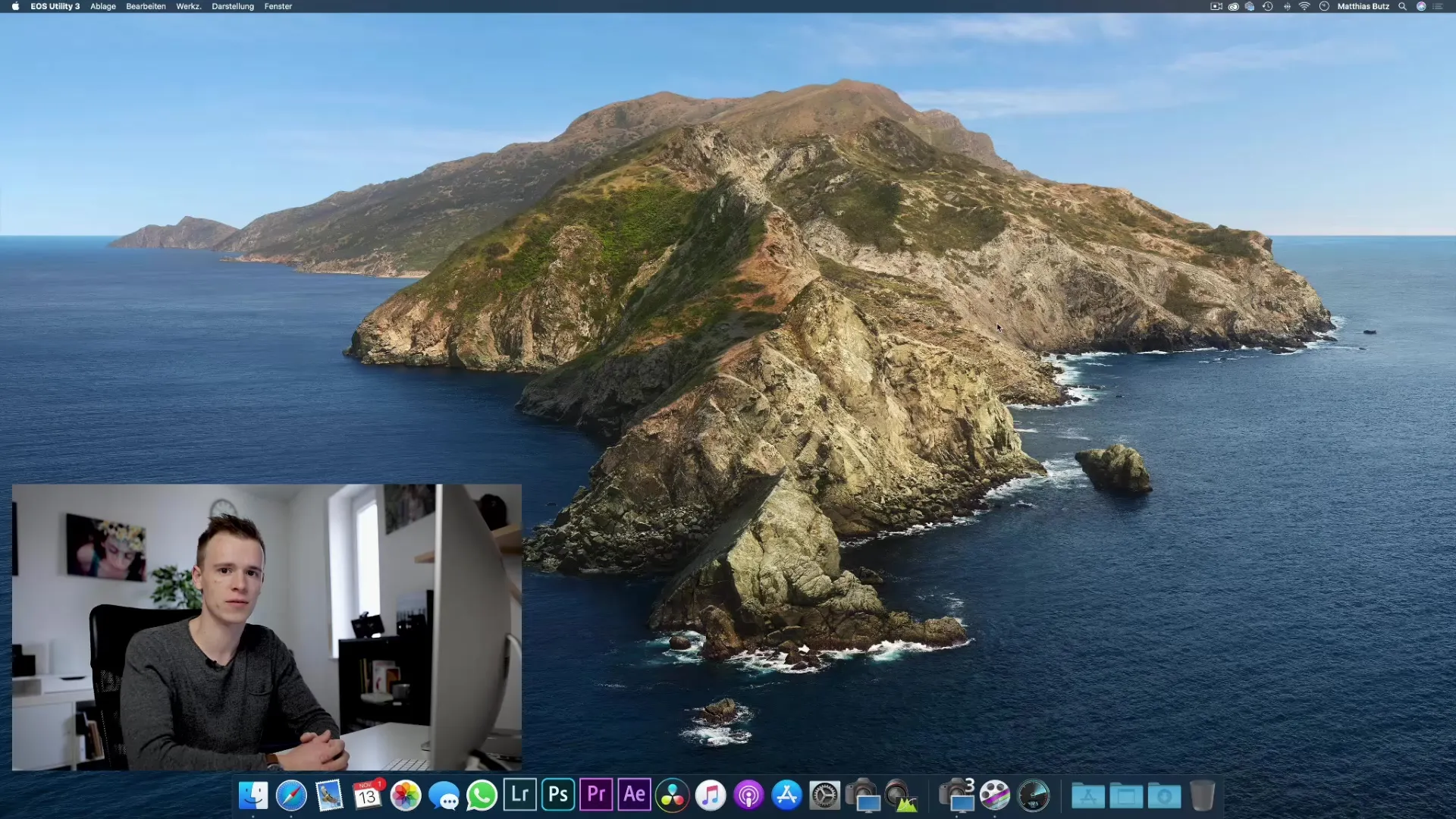
3. Test de lees- en schrijfsnelheden
Start de Disk Speed Test en selecteer de harde schijf die je wilt testen. Noteer de snelheden voor lezen en schrijven. Voor de bewerking van video's zijn snelheden van ten minste 130 MB/s of meer aanbevolen om soepel te kunnen werken.
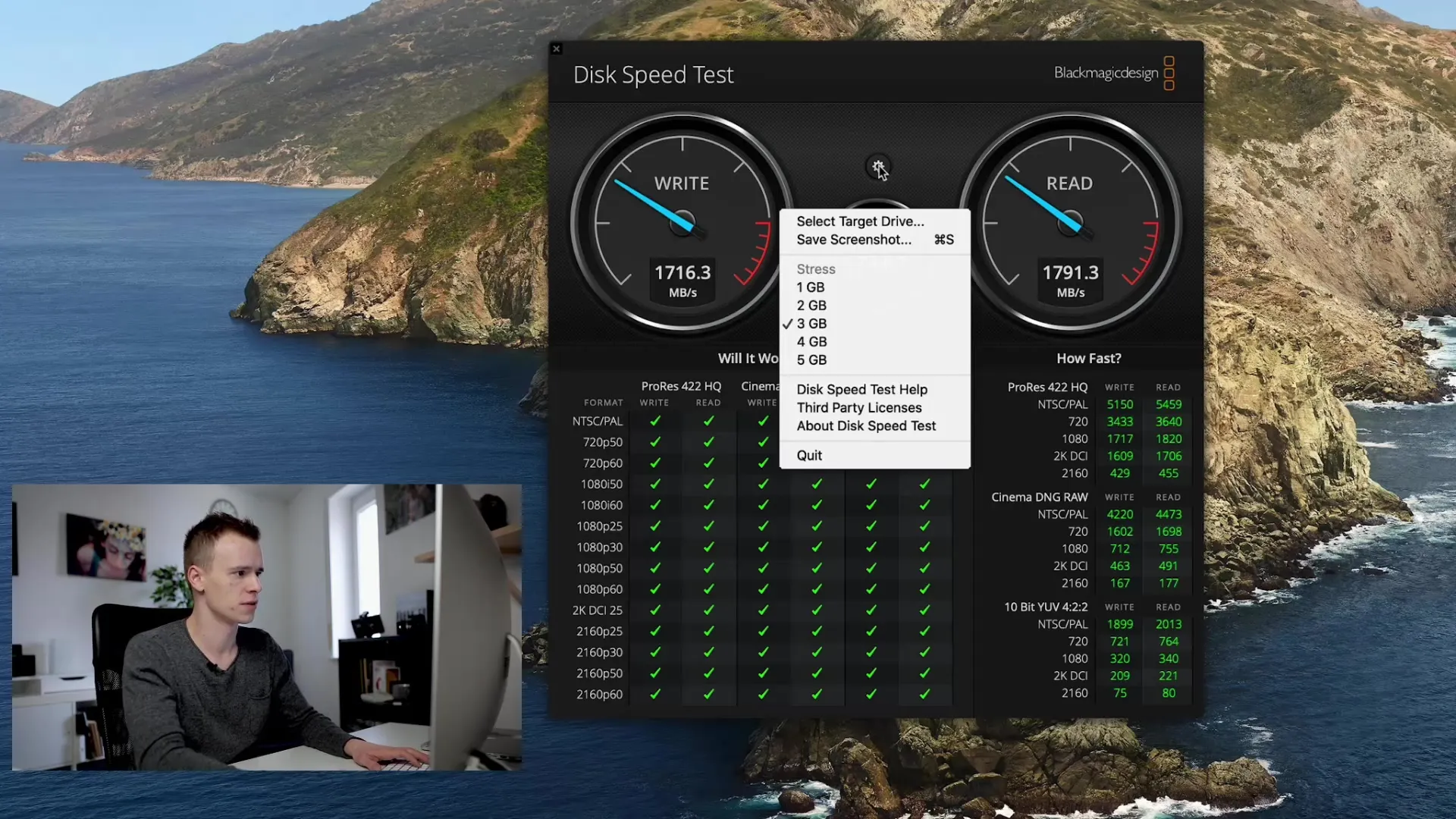
4. Externe harde schijven en hun gebruik
Als je interne harde schijf niet voldoende ruimte of snelheid biedt, kun je een externe Thunderbolt-harde schijf gebruiken. Deze zijn weliswaar trager dan interne SSD's, maar zijn nog steeds geschikt voor bepaalde videoprojecten. Voer opnieuw de Speed Test uit op deze schijf om ervoor te zorgen dat deze aan je vereisten voldoet.
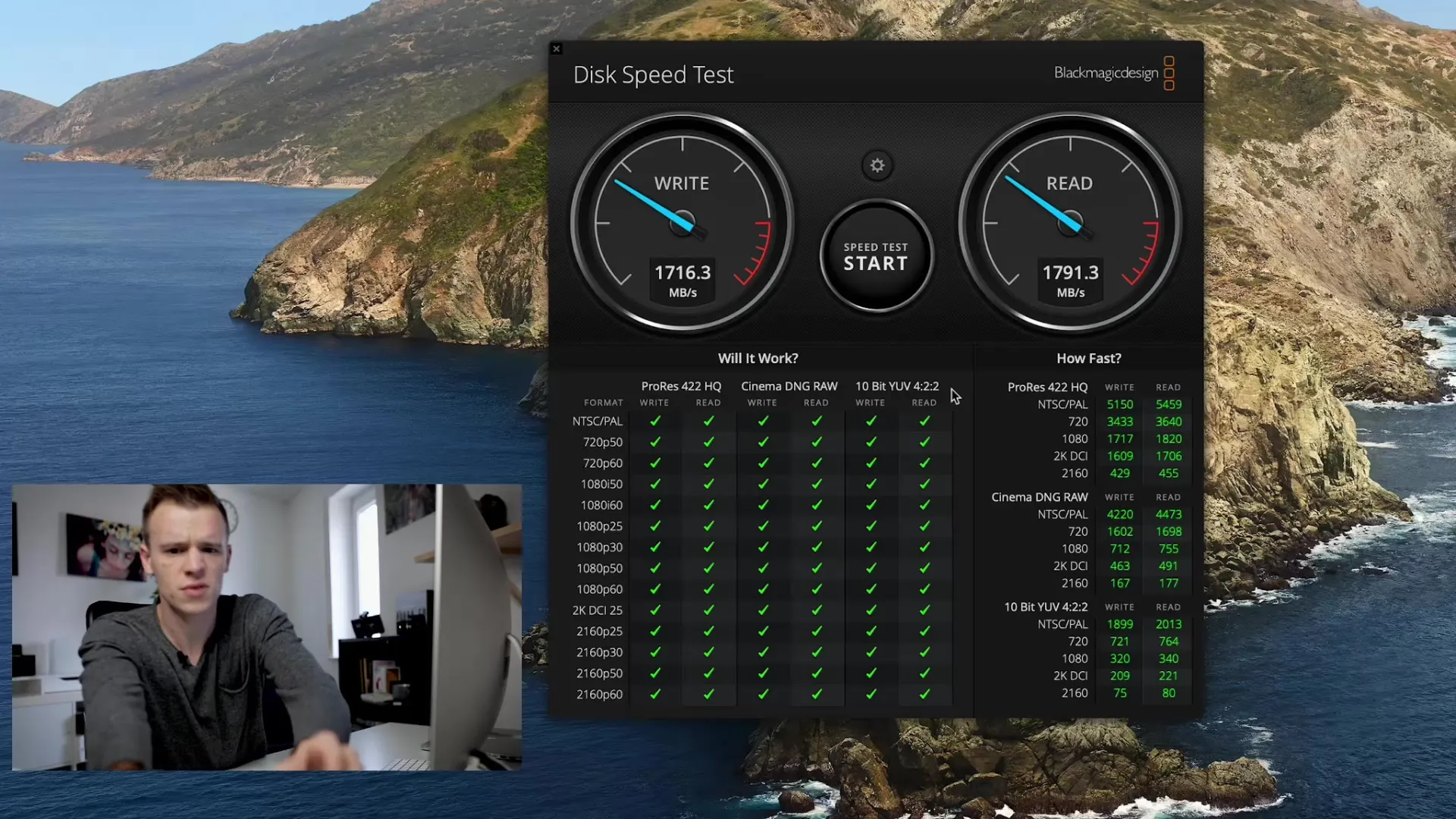
5. Alternatieven voor harde schijfopslag
Als je regelmatig grote hoeveelheden data wilt verwerken, overweeg dan de aanschaf van een NAS (Network Attached Storage). Het stelt je in staat om grote hoeveelheden data centraal op te slaan en biedt hogere snelheid en veiligheid voor langdurige projecten.
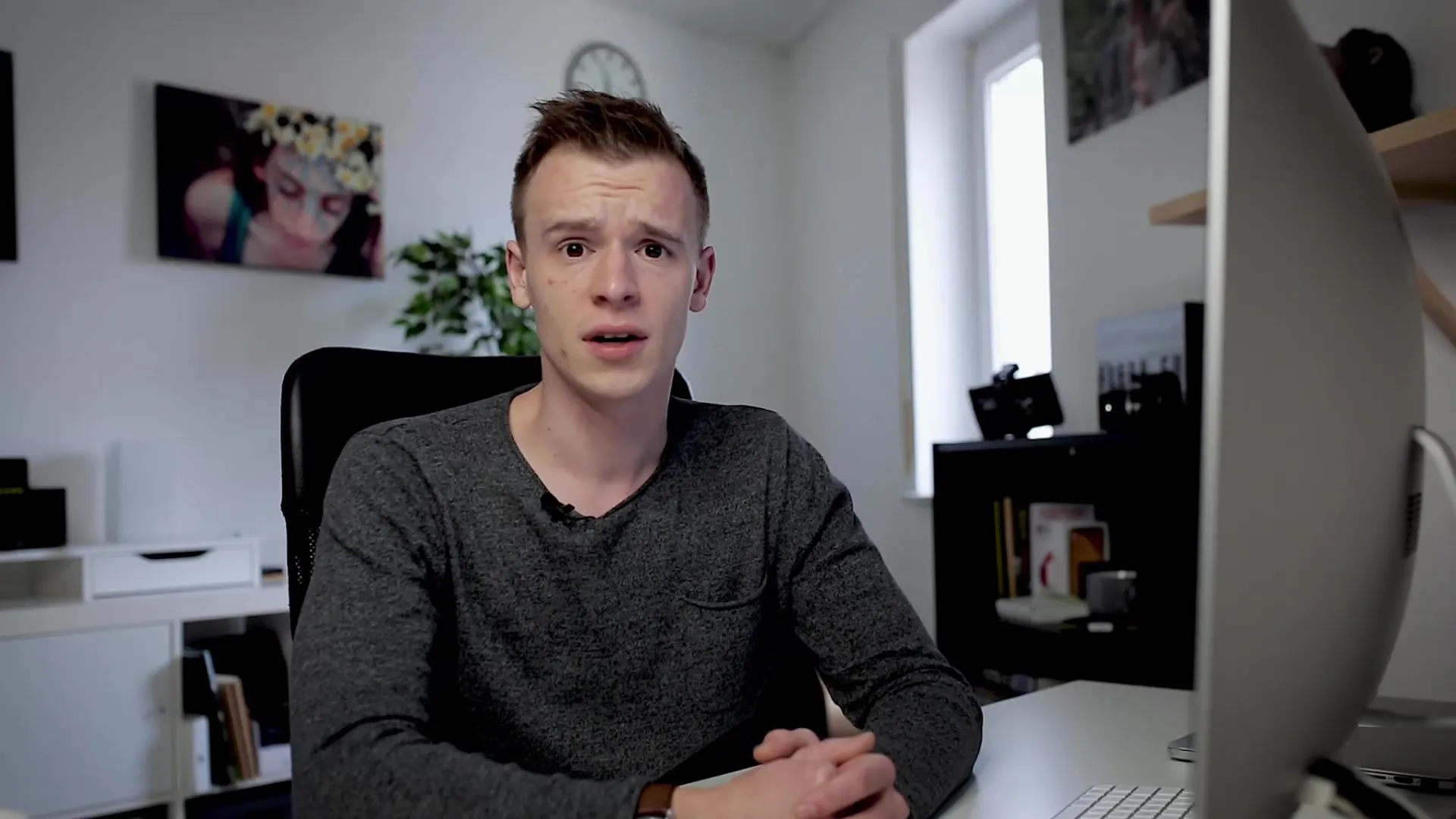
6. Maak proxy-bestanden voor efficiënt werken
Als je merkt dat je hardware niet krachtig genoeg is, maak dan proxy-bestanden aan met een lagere resolutie. Ga naar de afspeelinstellingen in DaVinci Resolve en schakel de Proxy-modus in. Je kunt kiezen tussen halve en kwart resolutie, afhankelijk van de vereisten van je project.
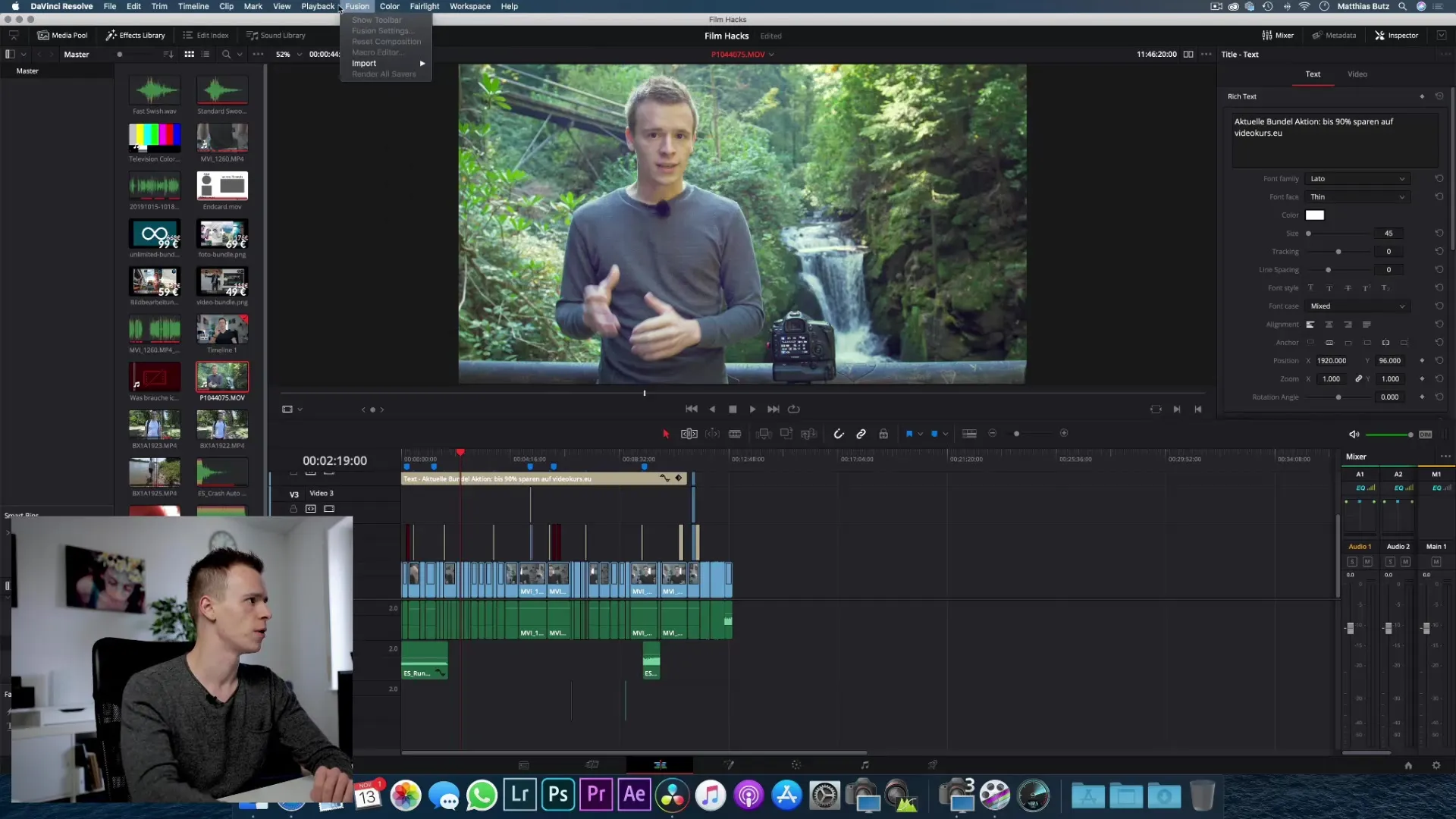
7. Genereer geoptimaliseerde media
Om proxy-bestanden te maken, klik met de rechtermuisknop op het gewenste videobestand en kies "Genereer Geoptimaliseerde Media". DaVinci Resolve maakt vervolgens een copie van de video in de door jou gekozen lagere resolutie, zodat de bewerking soepeler verloopt.
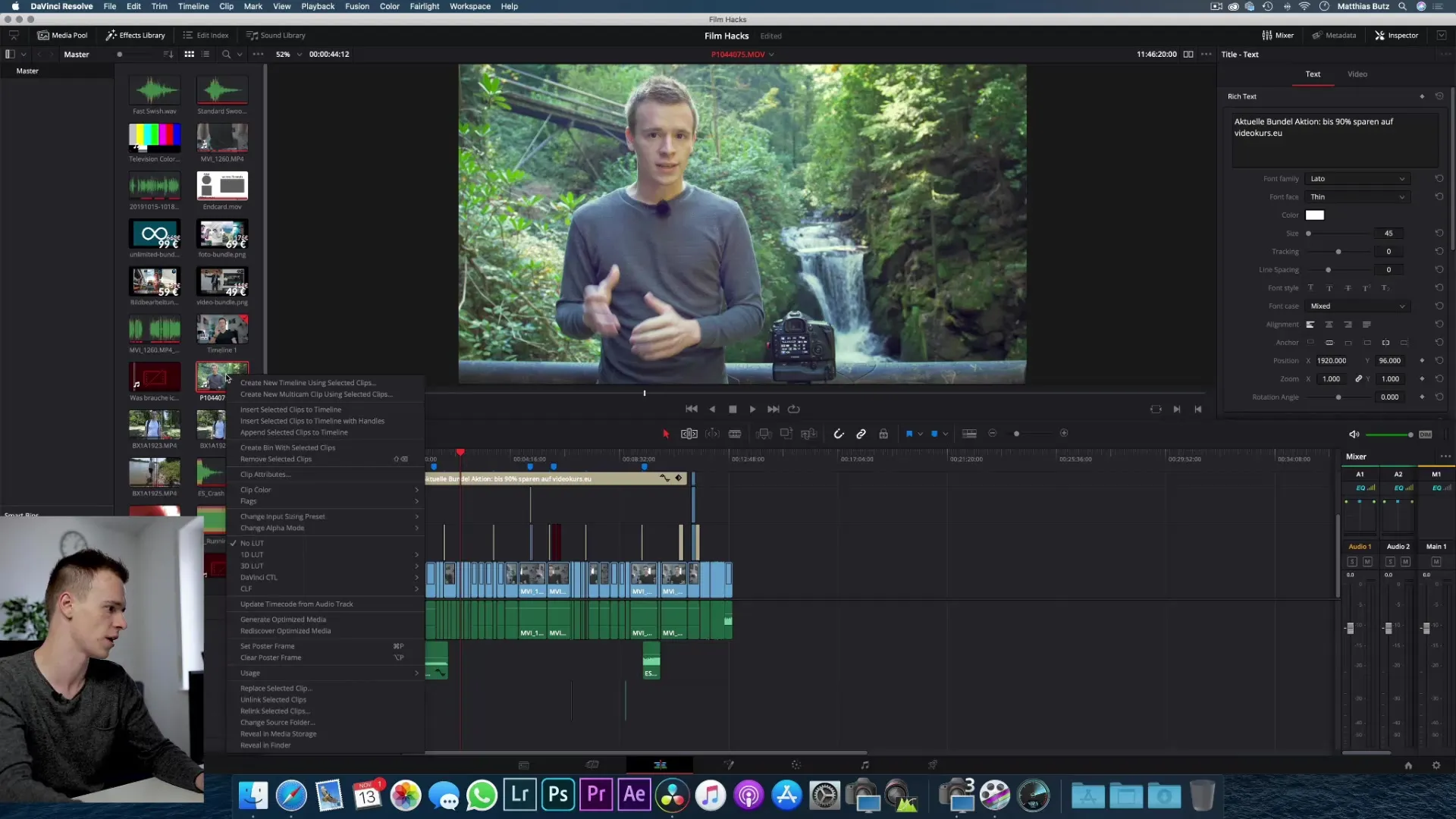
8. Monitor de prestaties tijdens het afspelen
Let bij het werken met proxies op het aantal frames per seconde dat je systeem kan leveren. Controleer of de afspeelervaring soepel verloopt en geen haperingen vertoont. Dit helpt je ervoor te zorgen dat je efficiënt met je materiaal werkt.
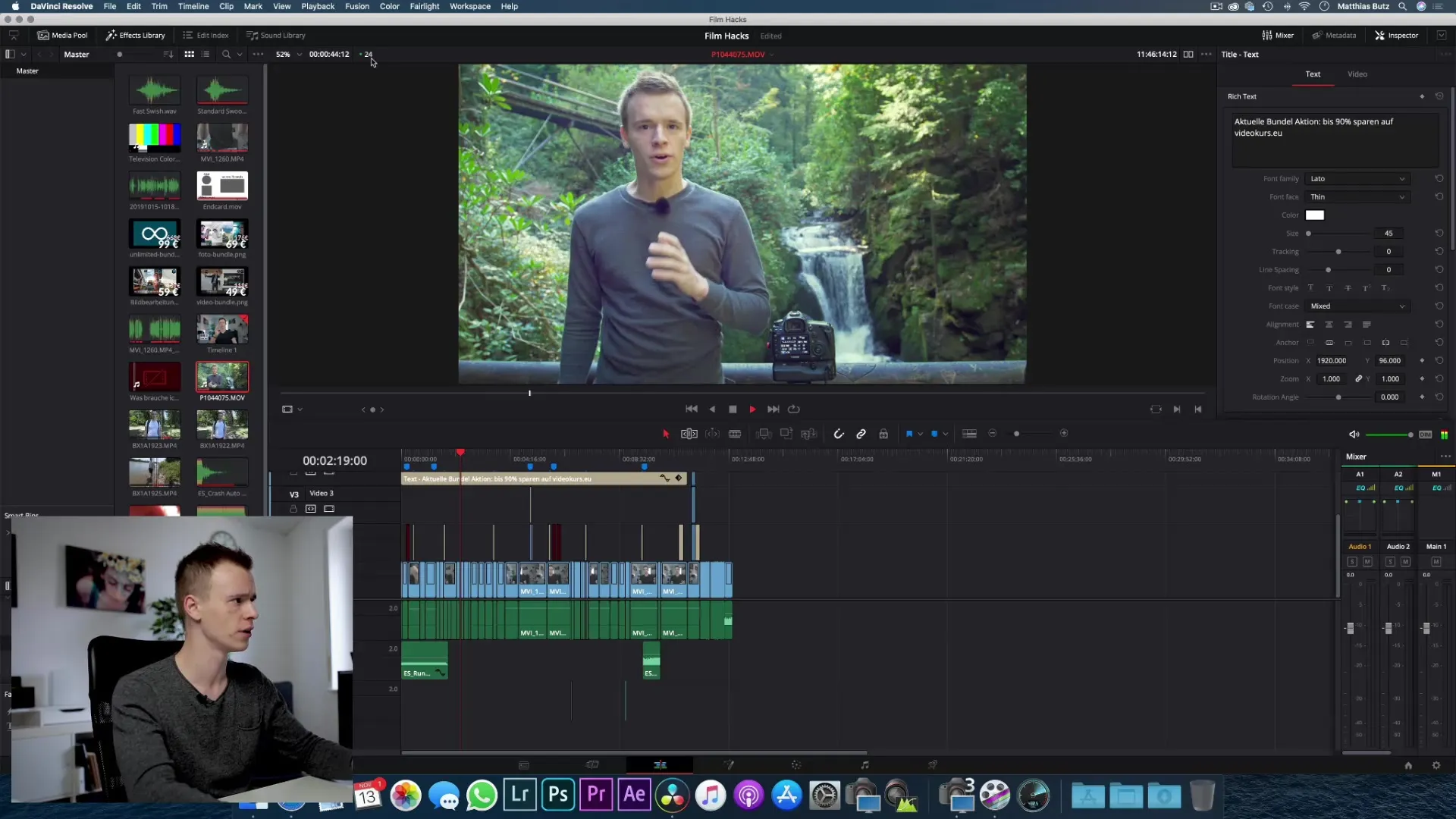
9. Exporteer je project
Als je klaar bent met de bewerking, exporteer je je project. DaVinci Resolve zal teruggrijpen op het originele videobestand en het eindproduct in volle kwaliteit renderen. Dit kan, afhankelijk van de grootte van je project en de prestaties van je systeem, even duren.
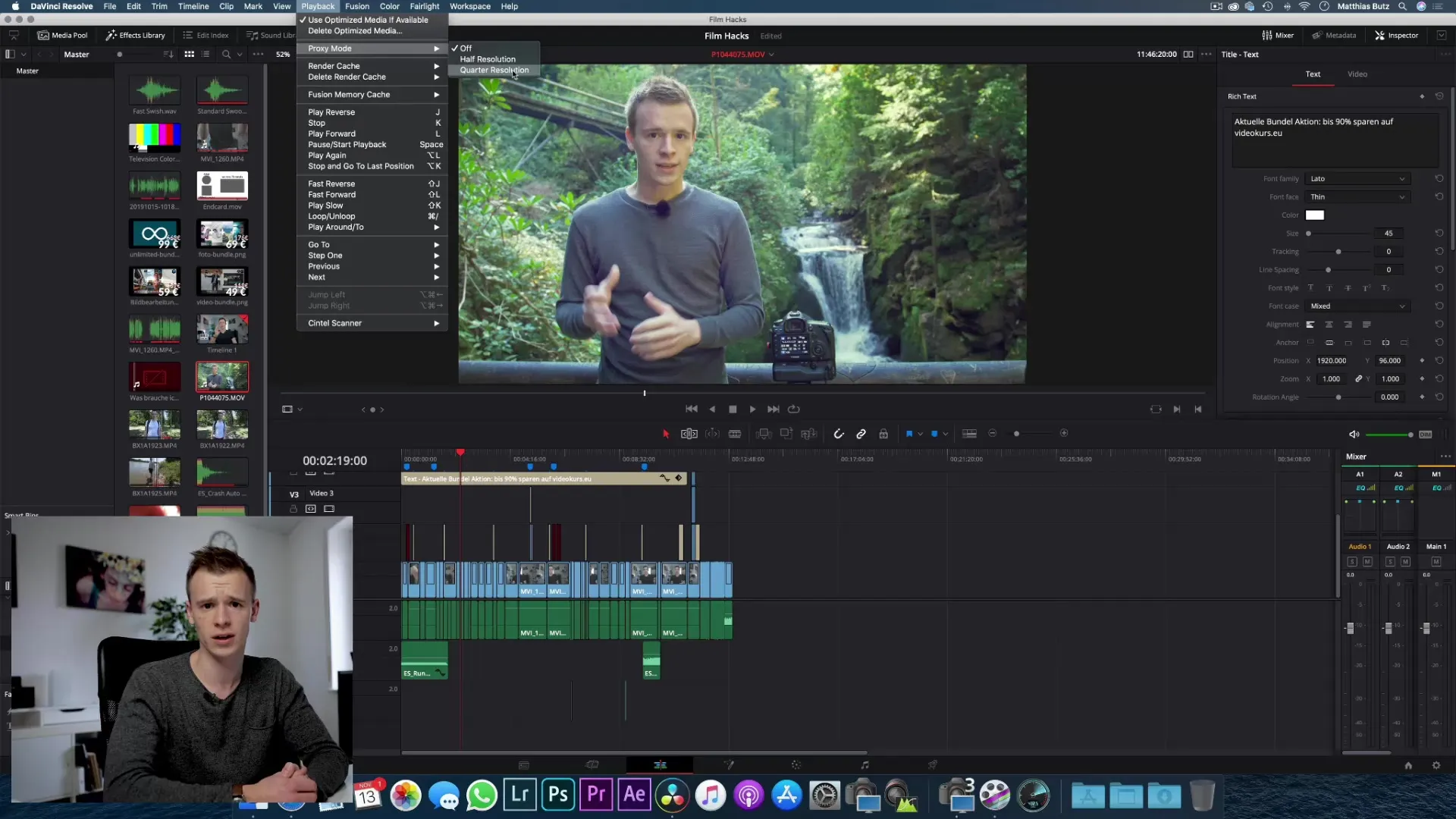
Samenvatting – DaVinci Resolve-tutorial: Ruw materiaal downloaden
In deze tutorial heb je geleerd hoe je aan het ruwe materiaal voor je kennismaking met DaVinci Resolve komt en hoe je de prestaties van je harde schijf kunt controleren. Daarnaast heb je de creatie van proxy-bestanden voor het optimaliseren van de workflow leren kennen, zodat je je montagewerk kunt verbeteren. Met deze basis ben je klaar om je video's creatief en efficiënt te bewerken.
Veelgestelde Vragen
Wat heb ik nodig om met DaVinci Resolve te werken?Geschikte hardware, DaVinci Resolve en ruwe materiaal om mee te oefenen.
Hoe kan ik de snelheid van mijn harde schijf controleren?Gebruik de Disk Speed Test van Blackmagic om de lees- en schrijfsnelheid te testen.
Wat zijn proxy-bestanden?Proxy-bestanden zijn kopieën van videobestanden in een lagere resolutie die het monteren vergemakkelijken.
Hoe exporteer ik mijn voltooide project?Nadat je je montage hebt voltooid, kun je in DaVinci Resolve het project exporteren door naar "Renderen" te gaan.
Zijn externe harde schijven geschikt voor videobewerking?Ja, zolang ze voldoende snelheden en voldoende opslagcapaciteit bieden.


